네트워크 문제
다음 정보를 사용하여 뒷면 네트워킹에 관한 문제를 해결하십시오.
Wake on LAN을 사용하여 서버를 정상 상태로 돌릴 수 없음
- 듀얼 포트 네트워크 어댑터를 사용 중이며 서버가 이더넷 5 커넥터를 사용하여 네트워크에 연결된 경우 시스템 오류 로그 또는 IMM2 시스템 이벤트 로그를 확인(이벤트 로그 참조)하고 다음 사항을 확인하십시오.
팬 3이 대기 모드에서 실행 중이고, Emulex 듀얼 포트 10G Base-T 내장 어댑터가 설치되어 있는지 여부를 확인하십시오.
실내 온도가 너무 높지 않은지 확인하십시오(사양 참조).
공기 배출구가 막히지 않았는지 확인하십시오.
공기 조절 장치가 올바르게 설치되었는지 확인하십시오.
듀얼 포트 네트워크 어댑터를 다시 장착하십시오.
서버의 전원을 끄고 전원에서 서버를 분리한 다음 10초간 기다린 후 서버를 다시 시작하십시오.
문제가 계속되면 듀얼 포트 네트워크 어댑터를 교체하십시오.
SSL을 사용하도록 설정된 LDAP 계정을 사용하여 로그인할 수 없음
라이센스 키가 올바른지 확인하십시오.
새 라이센스 키를 생성하고 다시 로그인하십시오.
서버를 Wi-Fi에 연결할 수 없음
문제가 해결될 때까지 다음 단계를 완료하십시오.
Lenovo XClarity Controller에 로그인하십시오(처음 로그인하는 경우 암호 변경). Wi-Fi 연결을 사용으로 설정하고 기존 Wi-Fi 정보를 입력하십시오.
주서버는 WPA2 전용입니다.그림 1. 네트워크 설정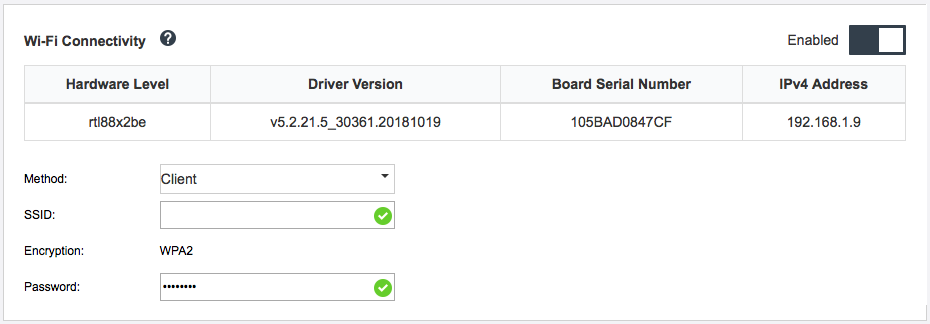
서버가 여전히 Wi-Fi에 연결되지 않는 경우 첫 번째 단계를 반복하거나 OpenWRT 명령을 사용하여 WLAN 모듈이 사용으로 설정되어 있는지 여부를 확인하십시오.
dmesg | grep RTW
예시:
- oper@OpenWrt:/etc/config$ dmesg | grep RTW
- RTW: module init start
- RTW: rtl88x2be v5.2.21.5_30361.20181019
- RTW: build time: May 30 2019 04:00:44
- RTW: rtl88x2be BT-Coex version = COEX20180824-6666
- RTW: rtw_inetaddr_notifier_register
- RTW: Memory mapped space start: 0x4040000000 len:00010000 flags:00140204, after map:0xffff00000e2d0000
- RTW: CHIP TYPE: RTL8822BE
- RTW: Bus master is enabled. usPciCommand=7
- RTW: PCIe Header Offset =70
- RTW: PCIe Capability =2
- Link Control Register =40
- RTW: Clock Request =0
서버가 WLAN AP 모드로 설정될 수 없음
문제가 해결될 때까지 다음 단계를 완료하십시오.
Lenovo XClarity Controller에 로그인하십시오(처음 로그인하는 경우 암호 변경). Wi-Fi 연결을 실행하고 AP 모드 정보를 입력하십시오.
주서버는 WPA2 전용입니다.그림 2. 네트워크 설정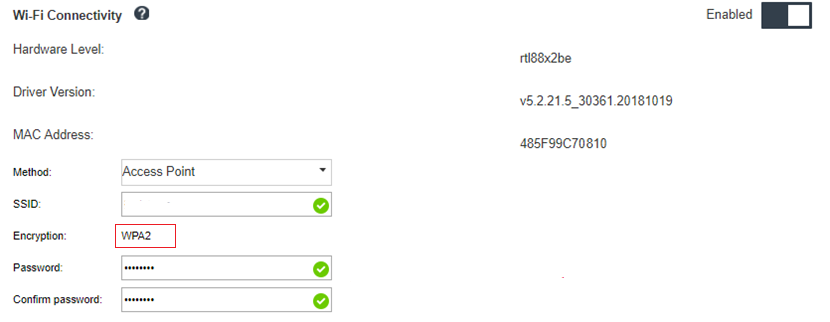
서버가 여전히 AP 모드에서 작동되지 않는 경우 첫 번째 단계를 반복하거나 OpenWRT 명령을 사용하여 AP 모드 상태를 확인하십시오.
sudo uci show wireless예:
- oper@OpenWrt:/tmp$ sudo uci show wireless
- wireless.radio0=wifi-device
- wireless.radio0.type='mac80211'
- wireless.radio0.channel='11'
- wireless.radio0.hwmode='11n'
- wireless.radio0.path='soc/3400000.pcie/pci0000:00/0000:00:00.0/0000:01:00.0'
- wireless.radio0.disabled='0'
- wireless.radio0.htmode='HT40'
- wireless.radio0.country='TW'
- wireless.default_radio0=wifi-iface
- wireless.default_radio0.device='radio0'
- wireless.default_radio0.network='wifi_lan_ap'
- wireless.default_radio0.mode='ap'
- wireless.default_radio0.ssid=' SE350_ap3'
- wireless.default_radio0.encryption='psk2'
- wireless.default_radio0.key='password'
- wireless.default_radio0.maxassoc='8'
- oper@OpenWrt:/tmp$
LTE 연결 실패
문제가 해결될 때까지 다음 단계를 완료하십시오.
Lenovo XClarity Controller에 로그인하십시오(처음 로그인하는 경우 암호 변경). LTE 연결을 실행하고 변경사항을 적용하십시오.
그림 3. 네트워크 설정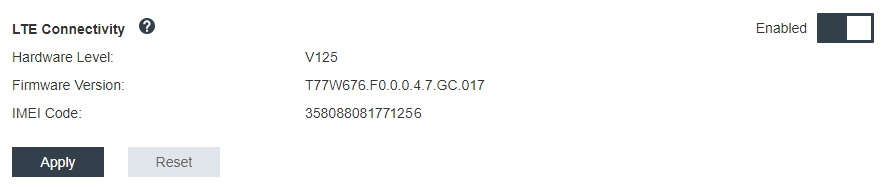
LTE 모듈이 잘 실행되었는지 확인하려면, SSH(기본값 = 192.168.70.254)를 통해 서버를 OpenWRT에 연결하고 아래의 명령을 사용하십시오.
oper@OpenWrt:/tmp$ sudo ifconfig
LTE 모듈이 잘 실행되는지 wwan0을 보여줍니다. 예:
- oper@OpenWrt:/tmp$ sudo ifconfig
- …
- wwan0 Link encap:UNSPEC HWaddr 00-00-00-00-00-00-00-00-00-00-00-00-00-00-00-00
- inet addr:10.0.148.227 P-t-P:10.0.148.227 Mask:255.255.255.248
- inet6 addr: fe80::244a:5b3e:11a9:aee7/64 Scope:Link
- UP POINTOPOINT RUNNING NOARP MULTICAST MTU:1500 Metric:1
- RX packets:110700 errors:0 dropped:0 overruns:0 frame:0
- TX packets:45977 errors:0 dropped:0 overruns:0 carrier:0
- collisions:0 txqueuelen:1000
- RX bytes:160842733 (153.3 MiB) TX bytes:2001645 (1.9 MiB)
Linux에서 LTE 구성
문제가 해결될 때까지 다음 단계를 완료하십시오.
Linux LTE 모드는 QMI 모드가 필요합니다. SSH(기본값 = 192.168.70.254)를 통해 서버를 OpenWRT에 연결하고 아래의 명령을 사용하십시오.
sudo usbmode_switch_telit_openwrt.sh
예:
- oper@OpenWrt:/tmp$ sudo usbmode_switch_telit_openwrt.sh
- /sys/bus/usb/devices/2-1
- LN940 at MBIM mode, change to QMI mode.
- oper@OpenWrt:/tmp$ sudo reboot
Lenovo 서비스에 대한 LTE 설정 점검 목록
문제가 해결될 때까지 아래의 점검 목록을 완료하십시오.
섹션 점검 항목 및 세부사항 하드웨어
LTE 안테나가 올바른 위치에 제대로 설치되어 있습니다.
안테나 케이블이 LTE 모듈에 제대로 연결되어 있습니다.
SE350은 4G(LTE)만 지원합니다. 3G 및 5G는 지원되지 않습니다.
USIM이 무선 어댑터 카드의 SIM 홀더에 올바르게 설치되어 있습니다.
설치 또는 제거 전에 SE350 시스템에서 AC 전원 어댑터를 제거해야 합니다.
펌웨어
XCC, UEFI 및 스위치 보드 펌웨어가 최신 버전으로 업데이트되었습니다.
SIM 카드
SIM 카드 선택
이동통신사에 문의할 때 아래와 같은
조건
을 충족하도록 권장합니다.이동통신사의 SIM 카드는 다음 LTE 밴드 중 하나 이상을 지원해야 합니다. 1, 2, 3, 4, 5, 7, 8, 12, 13, 17, 18, 19, 20, 21, 25, 26, 28, 29, 30, 38, 39, 40, 41, 66.
SIM 카드는 4G(LTE)를 지원합니다.
SE350은 Nano-SIM 폼 팩터가 있는 USIM만 지원합니다.
SIM 카드는
데이터
전송(음성 및 SMS 아님)을 지원하는노트북 또는 패드
에서 사용될 수 있습니다.일반적으로 IOT SIM 및 MVNO SIM은 SE350 LTE 응용 프로그램에 적합하지 않지만, 이는 이동통신사에 따라 다릅니다.
주Verizon SIM은 스위치 펌웨어 1.03(빌드 버전 HYL408E) 이상이 있는 SE350과 호환됩니다.SIM 카드 활성화
이동통신사에 SIM 카드 활성화 요구 사항을 확인하십시오. 그런 다음 SE350 IMEI 번호를 이동통신사 대리점에 제공하여 SIM 활성화를 요청하십시오(이동통신사 정책에 따라 필요하지 않은 경우도 있음).
자세한 정보는 이동통신사 대리점에 문의하십시오.
전화로(또는 SIM 활성화 웹 사이트를 통해) SIM 카드를 활성화하여 통신 서비스에 연결하십시오.
APN 설정
SIM 카드 사용자 매뉴얼에서 정보를 수집하십시오. 일반적으로 이 매뉴얼에는 아래와 같은 정보가 있으며, 더 많은 정보가 포함된 경우도 있습니다.
이름, APN, PIN 코드, 사용자 이름, 암호 및 인증 방법(CHAP 또는 PAP).
예:이름: SB
APN: plus.4g
사용자 이름: plus
암호: 4g
인증 방법: CHAP 또는 PAP
SE350에는 기본적으로 가장 일반적인 APN 설정이 포함되어 있습니다. XCC_GUI 또는 CLI WWAN에 LTE를 사용하도록 설정하여 SE350을 통신 서비스에 연결할 수 있습니다.
기본 PDP 유형은
IPV4
이며, 이는 가장 일반적인 설정입니다. PDP 유형을 IPV4V6 또는 IPV6로 변경하는 일부 이동통신사의 경우 이동통신사에 PDP 유형 요구 사항을 확인하십시오. 그런 다음 아래 명령을 사용하여 IPV4V6 또는 IPV6으로 변경하십시오.- sudo uci set network.lte_wan.pdptype='IPV4V6'
- sudo uci commit network
- sudo /etc/init.d/network restart
- sudo at_command.sh 'at+reset'
로그 파일
자세한 정보는 로그 파일의 내용을 참조하십시오.
선택한 APN에 네트워크 등록
특별한 경우에는 통신 사업자로부터 등록을 취소할 수 있습니다. 아래 명령을 사용하여 네트워크에 선택한 APN
을 다시 등록하십시오.
- AT+COPS=2
- AT+CGDCONT=1,"IPV4V6","<APN>"
- AT+COPS=0
로그 파일
SIM 작업 상태 및 네트워크 등록 상태를 위해 아래의 CLI 명령으로 로그 파일이 수집됩니다.
- sudo at_command.sh 'at+cpin?' /** Is SIM well-installed? Is PIN-CODE setting correct? **/
- sudo at_command.sh 'AT+CIMI' /** read IMSI **/
- sudo uci show network |grep lte /** check APN, username, password, auth, PDP type **/
네트워크 등록 상태를 확인하십시오.
- 'AT+CSQ' /**search max RF signal quality between ‘device” and all “carriers “ around the device **/
- 'AT+COPS?' /** return wwan’s registered carrier and 4G tech if it’s successful to register to carrier **/
- 'AT+CREG?' /** report CS network registration status –2G/3G/4G **/
- 'AT+CEREG?' /**report EPS network registration status – 4G **/
LTE 연결이 불안정합니다.
SE350이 "건물/부서의 구석" 또는 "WLAN 잡음이 많은" 환경에 있는 경우 LTE 신호 강도가 방해될 수 있습니다.
- 두 개의 LTE 안테나를 올바른 위치에 설치합니다. 하나의 안테나는 수직 위치에 유지하고 다른 하나는 수평 위치에 유지하는 것이 좋습니다.그림 4. 안테나 위치
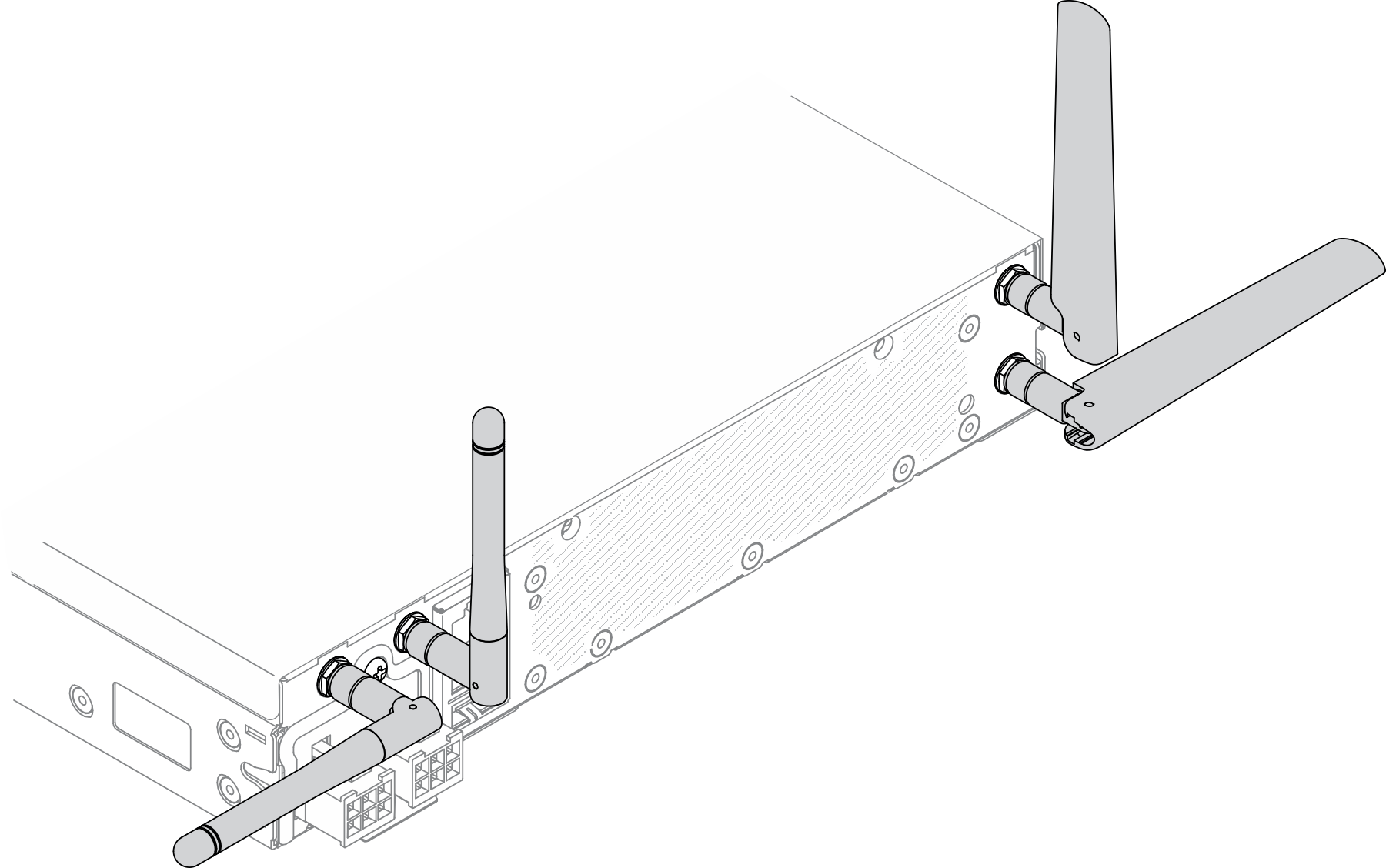
SE350을 RF 노이즈가 적은 곳이나 차폐물(금속 부품)이 없는 곳으로 옮깁니다.
다음과 같은 유용한 명령으로 상태를 확인하십시오.
- ifconfig //**check if LTE "wwan0" is ready **//
- sudo at_command.sh 'ATI‘ //**get IMEI code **//
- sudo uci show network | grep lte //** show all LTE parameters setting **//
- sudo uqmi -d /dev/cdc-wdm0 --uim-get-card-status” //** check SIM is installed well **//
- sudo at_command.sh 'AT+COPS?‘ //* check Carrier Network registration and configuration**//
- sudo ping –I wwan0 8.8.8.8 //**check if SE350’s LTE network ping **//
- sudo at_command.sh 'AT+CSQ‘ //**check signal strength of LTE modem **//
WLAN 연결이 불안정합니다.
SE350이 "건물/부서의 구석" 또는 "WLAN 잡음이 많은" 환경에 있는 경우 WLAN 신호 강도가 방해될 수 있습니다.
- 두 개의 Wi-Fi 안테나를 올바른 위치에 설치합니다. 하나의 안테나는 수직 위치에 유지하고 다른 하나는 수평 위치에 유지하는 것이 좋습니다.그림 5. 안테나 위치
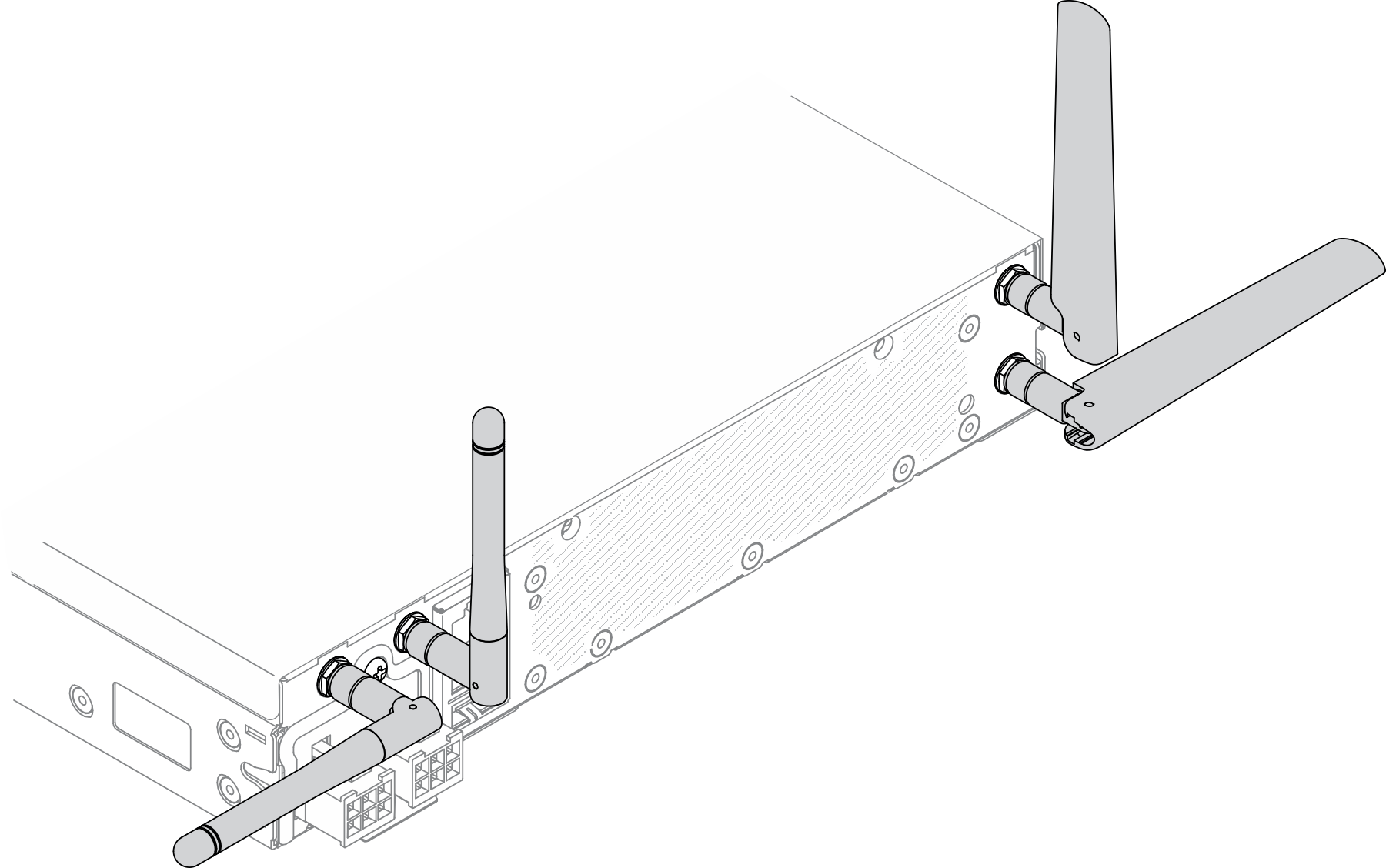
SE350을 RF 노이즈가 적은 곳이나 차폐물(금속 부품)이 없는 곳으로 옮깁니다.
SE350을 WLAN AP 라우터에 더 가깝게 이동합니다.
RF 노이즈가 적은 채널로 Wi-Fi 라우터의 주파수를 조정합니다.
일부는 수직으로, 일부는 수평으로 배치하여 라우터의 안테나 방향을 조정합니다.
여러 장치가 동일한 채널에 동시에 연결되면 Wi-Fi 네트워킹 성능에 영향을 줍니다. Wi-Fi 라우터의 주파수와 채널을 변경하거나 Wi-Fi 확장기를 사용하여 신호를 분산시키거나 더 강력한 신호가 있는 라우터를 사용하십시오.
다음과 같은 유용한 명령으로 상태를 확인하십시오.
- ifconfig //**check if WLAN is ready, “wlan0“ shows up **//
- sudo uci show network | grep wifi //** show related to WLAN parameters setting **//
- sudo uci show wireless //**confirm setting **//
- sudo ping -I wlan0 8.8.8.8 //**check WLAN network function successfully **//
- sudo iw dev wlan0 link //**Check WLAN Signal Strength**//